情報番号:016379 【更新日:2015.10.14】
「パソコンで見るマニュアル Ver.4」キーワード検索で読みたいページを探す方法<Windows 8.1>
| 対応機種 | |
|---|---|
| 対象OS | Windows 8.1 |
| カテゴリ | その他のプレインストールソフト |
回答・対処方法
はじめに
本製品には、「パソコンで見るマニュアル」(パソコンの画面で見る電子マニュアル)がプレインストールされています。
「パソコンで見るマニュアル」では、基本的な操作から活用方法、困ったときの対処方法などを説明しています。
ここでは、「パソコンで見るマニュアル」からキーワード検索で読みたいページを探す方法について説明します。
※「パソコンで見るマニュアル」の詳細については、[016378:「パソコンで見るマニュアル Ver.4」について<Windows 8.1>]を参照してください。
| ※本操作は、マウスまたはタッチパッドを使っての操作手順となります。タッチパネル搭載モデルでタッチ操作を行ないたい場合は、[013755:タッチパネルの使いかた]を参考にし、クリックを”タップ”、ダブルクリックを”ダブルタップ”、右クリックを”長押し(ロングタップ)”に読み替えて操作してください。 |
操作手順
- スタート画面で[デスクトップ]タイルをクリックします。
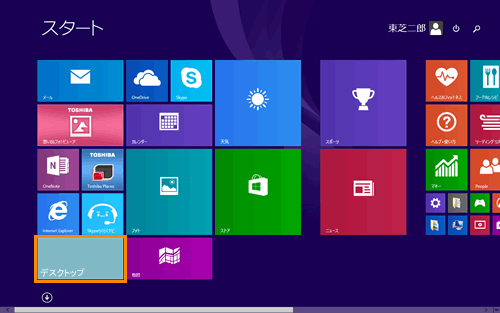 (図1)
(図1)
- デスクトップ画面が表示されます。[パソコンで見るマニュアル]アイコンをダブルクリックします。
※デスクトップに[パソコンで見るマニュアル]アイコンが表示されていない場合は、[014700:デスクトップから検索して目的のアプリやファイルを起動する方法<Windows 8.1>]を参照して起動してください。
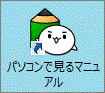 (図2)
(図2)
- 「パソコンで見るマニュアル」が起動します。読みたいページに関連する編をクリックします。
※検索の対象は、選択した編内となります。ここでは、例として[準備編]を選択します。
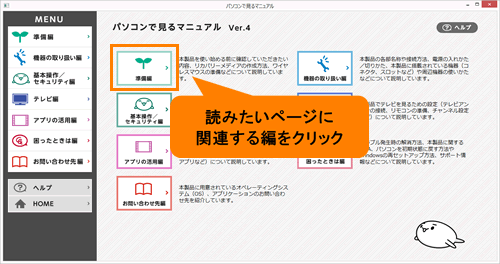 (図3)
(図3)
- 選択した編の内容が表示されます。ナビゲーションパネル(画面左側)の[検索の結果を表示]をクリックします。
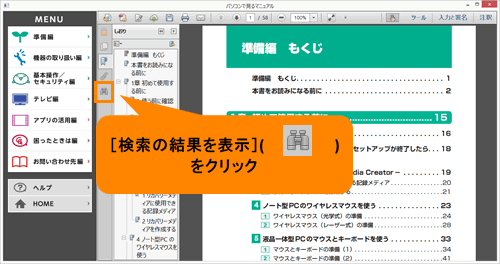 (図4)
(図4)
- 「検索」画面が表示されます。”検索する語句を指定してください。”欄に検索したいキーワードを入力します。
※検索結果を絞り込みたい場合は、必要に応じて入力欄の下にある項目([□ 完全に一致する語のみ]、[□ 大文字と小文字を区別]、[□ しおりを含める]、[□ 注釈を含める])にチェックを付けてください。
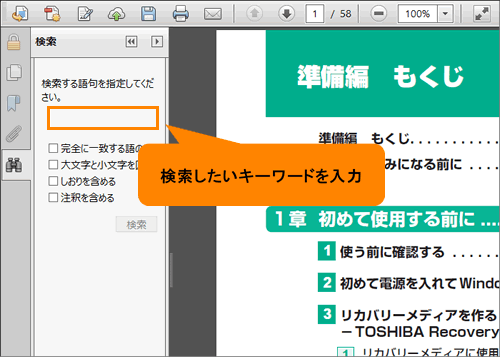 (図5)
(図5)
- [検索]ボタンをクリックします。
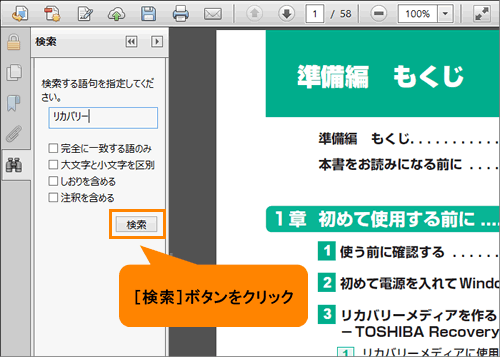 (図6)
(図6)
- 検索結果が表示されます。”結果”から確認したい項目をクリックしてください。
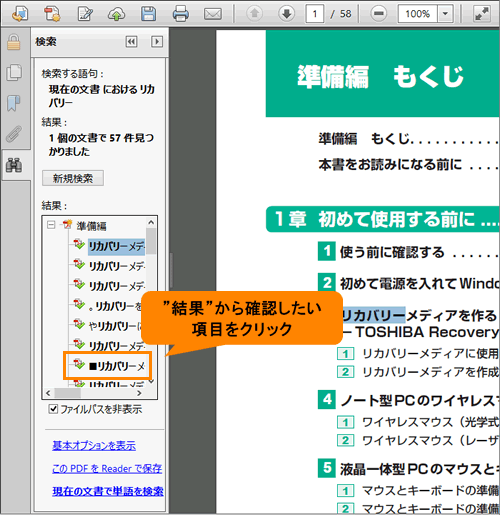 (図7)
(図7)
- 該当する箇所にカーソルが移動します。
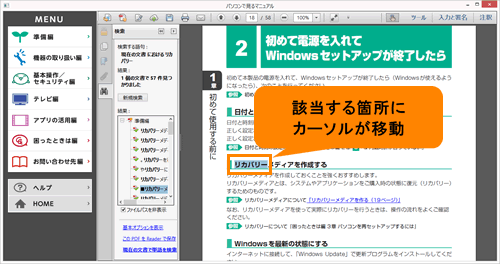 (図8)
(図8)
「パソコンで見るマニュアル」からキーワード検索で読みたいページを探す操作は以上です。
以上
